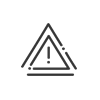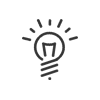Mitarbeiterdatei
Die Einstellungen der benutzerspezifischen Informationen des Nutzers von Keliowerden von der Mitarbeiterdatei aus vorgenommen. Sie kann über die folgenden Module aufgerufen werden:
•Zeit und Tätigkeiten
•Personalverwaltung
•Planung
•Mitarbeiterbereich
Wie viele untergeordnete Registerkarten ausgefüllt werden müssen, hängt von den verschiedenen Funktionen ab, die dem Mitarbeiter zugeordnet sind. Mit ihrer Hilfe können den Mitarbeitern Profile zugeteilt werden, die ihre Rechte festlegen. Die Registerkarte Benutzer muss in jedem Fall ausgefüllt werden.
|
Vergewissern Sie sich vor jeder Eingabe, dass Sie den richtigen Mitarbeiter in der Mitarbeiterliste unten im Bildschirm ausgewählt haben. Finden Sie die gewünschte Person nicht, denken Sie daran, die Zugehörigkeitsperioden zu überprüfen! |
|
Wenn Sie einen Benutzer in Kelio anlegen möchten, dessen Anwesenheitszeiten Sie nicht verwalten, der aber Zugang zur Kelio Software benötigt, verwenden Sie Verwalterbereich - Benutzerrechte. |
Der Zugriff auf diese Registerkarte erfolgt über NUTZEN > Konfigurieren > Benutzerrechte oder Mitarbeiterdatei > Konfigurieren > Benutzerrechte. Benutzer1.Geben Sie das Login und Passwort ein, das der Mitarbeiter zum Zugriff auf Kelio verwendet. 2.Wählen Sie die Sprache aus, in welcher der Benutzer Zugang zur Software hat, sowie das Wörterbuch (optional), das er verwenden wird. 3.Geben Sie die verschiedenen Anzeigeformate an. 4.Wählen Sie die Dauer-Standardansicht aus. Anschließend können Sie problemlos von der einen auf die andere umschalten. 5.Wählen Sie eine Kontaktliste für die Nachrichten aus. Die Standardkontaktliste wird aus dem Modul Einstellungen erstellt. Berufliches Internet6.Die E-Mail-Empfänger-Adressen angeben, die das System benutzt, um ihm Nachrichten zu senden, die ihn betreffen. Synchronisierung der Abwesenheiten mit dem Mailserver-Kalender7.Zur Synchronisierung des Mailserver-Kalenders mit Ihren in Kelio gebuchten Abwesenheiten (Abwesenheitsanträge und bestätigte Abwesenheiten) wählen Sie den im Installationsmodul eingestellten Mailserver aus und geben das Benutzerkonto ein. Diese Kaufoption erfordert das Eingreifen eines Technikers. 8. Speichern. |
In diesem Menü können Sie die Mitarbeiterdaten für das Organigramm eingeben (Personalnummer, Abteilung, Datum des Eintritts ins Unternehmen). Der Zugang erfolgt über NUTZEN > Konfigurieren > Berufliche Daten > Rangordnung oder Mitarbeiterdatei > Konfigurieren > Berufliche Daten > Rangordnung. Organigramm1.Geben Sie das Eintrittsdatum Firma an. Geben Sie eventuell das Datum der Betriebszugehörigkeit an. 2.Geben Sie die Personalnummer ein. Außerdem können Sie die Eindeutigkeit dieser Personalnummer festlegen (Einstellungen über Personalverwaltung > Einstellen > Personalisierbare Felder > Systemfelder): a.Allgemeine Eindeutigkeit: nur die Personalnummer. b.Eindeutigkeit nach Unternehmen: Personalnummer + Personalcode. a.Auf b.Die Anfangs- und Enddaten des Abteilungswechsels eingeben. c.Wählen Sie seine neue Abteilung im Scrollmenü aus. d.Bestätigen Sie die Änderung mit einem Klick auf e.Speichern. Mit diesem Vorgehen ist es möglich, für jeden Mitarbeiter über eine Chronologie sämtlicher Abteilungswechsel zu verfügen. Die aktuelle Abteilung des Mitarbeiters wird als Hierarchie-Baum angezeigt. Die Namen der hierarchischen Vorgesetzten jeder Ebene werden auf der betreffenden Ebene in einem Hilfefenster angezeigt.
Hierarchie4.Wenn der in der Tabelle angezeigte Verantwortliche nicht der standardmäßig zugewiesene Verantwortliche ist, klicken Sie auf 5.Wenn die Person als Verantwortlicher für eine Abteilung oder einen Mitarbeiter fungiert, aktivieren Sie das Kästchen im Abschnitt Hierarchie und wählen Sie die entsprechende(n) Abteilung(en) oder Mitarbeiter mit Hilfe der Pfeile Personalisierbare Felder6.Füllen Sie gegebenenfalls die Personalisierbaren Felder aus. Dokumente7.Fügen Sie gegebenenfalls Dokumente hinzu. 8.Speichern. |